xp系统如何用u盘重装系统
您好,您需要准备一个空的U盘(注意U盘中的重要数据请及时的备份出来,最好提前格式化U盘),一张Windows XP操作系统安装盘(Ghost镜像安装版)百度搜索“老毛桃WinPE”U盘引导制作工具,将其下载到电脑上,插上U盘,根据下面的图解说明一步一步的操作老毛桃Winpe系统制作工具下载地址:http://www.jb51.net/softs/43378.html当然你可以下载通用PE工具箱装系统:通用PE工具箱装系统(V6.3) 安装Ghost版XP、WIN7系统需要使用虚拟光驱,将下载到得老毛桃WinPE工具载入虚拟光驱运行!首先,载入winpeboot.iso镜像文件。然后,在“我的电脑”中打开虚拟光驱,找到并打开“PESETUP.EXE”程序;U盘装系统步骤正式开始:第一步:解压缩“老毛桃WinPE”工具,找到“STEUP”文件夹,双击打开“PESETUP.EXE”,在弹出菜单中选择“Grub安装/启动(U盘、移动硬盘安装)”输入数字“4”,按下回车第二步:接下来假如您的电脑上有两个或两个以上的可移动磁盘,则系统将询问您选择使用哪一个盘符进行安装制作,这里很明显应该使用第二个,所以输入盘符:“K”,按下回车第三步:下面将对您选择的U盘进行格式化操作了(注意:确保您使用的U盘上没有重要的数据,格式化之后,先前的所有数据将会丢失),根据提示直接按任意键就可以开始格式化第四步:当系统格式化进程结束后,会弹出本次格式化的一些数据结果,这表示您的格式化已经成功,直接点击“确定”第五步:下面进入Grub2U引导写入阶段,必须注意的是,在磁盘选择上千万不能选成电脑的硬盘了,否则后果很严重的(但也不用过分担心,因为理论上电脑硬盘一个分区往往比咱们的U盘容量大很多,从容量上很容易判断出U盘的),以我的2G容量的U盘为例,应该选择容量为1925M的磁盘(U盘实际容量往往比标称容量要小一些,很容易判断的),选项中的可选参数最好保持为空,一个也不要勾选,默认即可,直接点击“安装”第六步:您已经成功的格式化并写入了Grub引导了,按任意键继续下面的操作第七步:根据中文提示,系统要求为您的引导U盘设置一个启动密码(随便输入如:0000,这个步骤必不可少,不管您愿不愿意,都得输入一串密码的,否则无法继续操作),确保两次输入一致,牢记密码就可以了,还是任意键继续操作第八步:至此,用U盘制作的WinPE操作系统已经安装完成,接下来就剩装系统了,同样是任意键退出第九步:将准备好的Windows XP Ghost版系统光盘中的系统镜像文件复制拷贝到U盘根目录下或英文名称的文件夹下,通常GhostXP镜像文件的后缀名为:GHO,大小应该在600M~1G之间,如果是SP3Ghost版本那么他的文件应该为:WINXPSP3.GHO,如果您不想通过光盘复制镜像到U盘中,您还可以通过网上下载“深度Windows XPSP3 Ghost版本”到U盘或者硬盘指定文件夹。这一步必须在U盘引导盘制作成功后,才能进行! U盘装系统第十步:重启计算机,按Del键进入Bios设置,将计算机的第一启动项改为“从USB启动”(相信大家都应该对更改Bios启动项有所了解的,通常“启动项”设置位于Advanced Bios Features选项中的First Boot Device优先启动磁盘,将其中设备设定为USB-HDD,中文意思为:通过USB设备连接的磁盘驱动器)这里在介绍些一些常用的品牌机Bios启动项设置界面,看似复杂,但都大同小异,无论如何要将Bios中的优先启动项设置为从USB启动,否则使用U盘中的WinPE系统!戴尔品牌机Bios启动项设置IBM或联想thinkpad笔记本Bios启动项设置界面HP笔记本启动项设置界面第十一步:第一启动项设置完毕后,按F10保存退出,插上制作好的引导U盘,重新启动计算机,根据开机提示选择“WinPE迷你维护系统”按下回车键,这是WinPE系统会提示您输入密码,该密码就是最开始您设置过的U盘密码,假如是:0000,确保密码输入正确之后,就会成功进入WinPE迷你操作系统(该系统并非运行在您的计算机硬盘上,而是运行在您的U盘之上了)第十二步:在WinPE迷你操作系统中,是不是有类似XP的感觉,不仅如此,您还可以对原来计算机的C盘进行格式化操作,在格式化操作过程中,还应该选择C盘(系统盘符)的文件格式,FAT32格式或NTFS格式两种,小编推荐您选择NTFS格式对C盘进行格式化,要详细了解为什么,您可以百度搜索NTFS与FAT32的区别。在开始格式化C盘之前,请先确保C盘中没有您的重要数据文件,否则一旦格式化C盘原有数据将全部丢失。下面开始格式化第十三步:点击“开始”菜单,在程序中打开“诺顿Ghost V11”,启动Ghost程序,接下来的操作步骤就跟平时用Ghost来安装系统一样了,操作顺序为:点击“Local(本地)—点击“Partition(操作分类)”—点击“From Image(来自镜像文件)”第十四步:在目录中找到您存储到U盘或指定文件夹的系统镜像文件,如:WINXPSP3.GHO,双击该文件或按下“Open”键,一路按“回车”键或选择“OK”第十五步:当弹出对话框,要求选择Yes或No时,选择Yes,询问的意思是:镜像文件将按您的设定恢复到C盘,操作完成后,原来C盘中的数据将被删除,总之选择Yes就OK了第十六步:Ghost镜像恢复进程中第十七步:.等待恢复完成后,Ghost会提示你:克隆复制的过程完成,选择继续或重新启动计算机,这里选择“Reset Computer 重启”第十八步:返回第10步,进入Bios后将第一启动项设置为从硬盘启动即可,重启计算机后等待系统重装结束,安装好驱动程序和应用软件就OK了 注:本次U盘装系统全过程当中的所有的数据都来自于U盘,要知道U盘数据的读写速度是远远快于光驱的,所以整个过程要比采用光驱重装系统快上许多,并且出错的几率非常小。 利用好手中的U盘引导盘,您不仅可以重装系统,还可以进行磁盘分区、格式化、充当应急盘拯救重要文件了,总之U盘装系统只是WinPE利用的一小部分 从此,您可以摆脱光驱读盘困难、没有光驱就无法安装系统的烦恼,轻松使用U盘装系统了
下载pe系统,百度下很多,这里不给出名字来,该封贴了下载系统镜像用pe启动机器一般都有系统安装,打开,加载系统镜像选择c盘,等待还原
所以的ωindows系统用u盘装系统的方法是一样的。 都是在bois中启动项设置u盘为第一启动,f10,回车。重启后,出现系统安装界面,然后按提示一步步操作,直到系统安装完成。其实主板都设计有启动快捷键的,按下启动快捷键,选择u盘启动即可。不过,各主板的启动快捷键不同,有fw2,有f8,有f10等等。 具体查阅下。
朋友,你好: 第一步:将U盘做成可以启动的U盘启动盘:(准备一个4G的U盘)首先到“大白菜官网”下载“大白菜装机版”,然后安装在电脑上,并打开这个“大白菜超级U盘制作工具(装机版)”,接着插入一个 4G(2G或者8G)的U盘,然后在打开的窗口选择默认模式,点击“一键制作启动U盘”,根据提示等几分钟,就可以将你的U盘制作成带PE系统的U盘启动盘。(U盘启动制作工具装机版如下图)第二步:(以大白菜U盘启动盘为例):来讲述U盘安装系统的步骤:(1)首先要学会设U盘为第一启动项:(一般是开机按下F12键,选择好USB:Mass Storage Device代表U盘启动),当然也可以按DEL进入BIOS中,在BOOT中(BOOT----boot settings---boot device priority--enter(确定)--1ST BOOT DEVICE---USB:Mass Storage Device--enter(确定),F10保存,然后点YES,就可以从U盘启动了。(2)设置好USB为第一启动项,然后开机启动电脑,接着进入U盘,就会现一个菜单,你可以用这个菜单上的GHOST11。2来还原镜像,(前提你的U盘中一定要放有一个系统文件,比如你的在网上下载的WINXP ,不管是GHO和IOS文件名的都可以)找到这些镜像还原就OK了。如果是GHO文件(通过解压可以得到WINXP.GHO)的系统可以用手动还原镜像的方法:(就是进入GHOST11.2或11.5后,出现一个GHOST的手动画面菜单,你点击(Local-partition-FormImage)选择好你的镜像所在盘符,点确定,然后选择你要还原的盘符,点OK,再选择FAST,就自动还原了),而ISO文件的系统可以进入“大白菜U盘启动盘”的PE,就会自动弹出“ONEKEY(GHOST安装器1.4 4 30)”来一键还原系统。 希望对你有所帮助,祝你快乐~~
能不能使用 U盘 重装系统,是要看你主板支不支持使用 U盘启动的,跟你安装的是什么系统没有太大关系。 如果你电脑是五年内买的,基本都是支持U盘启动的,如果你电脑已经很老了,那就要进 BIOS 查看启动项里有没有U盘启动的选项,如果有,还要看主板支不支持U盘引导。 如果你不知道什么是U盘启动,什么是 BIOS 设置,那建议还是找电脑店的人帮你装系统吧,自己捣鼓很有可能最后把 xp 系统都整坏了。
下载pe系统,百度下很多,这里不给出名字来,该封贴了下载系统镜像用pe启动机器一般都有系统安装,打开,加载系统镜像选择c盘,等待还原
所以的ωindows系统用u盘装系统的方法是一样的。 都是在bois中启动项设置u盘为第一启动,f10,回车。重启后,出现系统安装界面,然后按提示一步步操作,直到系统安装完成。其实主板都设计有启动快捷键的,按下启动快捷键,选择u盘启动即可。不过,各主板的启动快捷键不同,有fw2,有f8,有f10等等。 具体查阅下。
朋友,你好: 第一步:将U盘做成可以启动的U盘启动盘:(准备一个4G的U盘)首先到“大白菜官网”下载“大白菜装机版”,然后安装在电脑上,并打开这个“大白菜超级U盘制作工具(装机版)”,接着插入一个 4G(2G或者8G)的U盘,然后在打开的窗口选择默认模式,点击“一键制作启动U盘”,根据提示等几分钟,就可以将你的U盘制作成带PE系统的U盘启动盘。(U盘启动制作工具装机版如下图)第二步:(以大白菜U盘启动盘为例):来讲述U盘安装系统的步骤:(1)首先要学会设U盘为第一启动项:(一般是开机按下F12键,选择好USB:Mass Storage Device代表U盘启动),当然也可以按DEL进入BIOS中,在BOOT中(BOOT----boot settings---boot device priority--enter(确定)--1ST BOOT DEVICE---USB:Mass Storage Device--enter(确定),F10保存,然后点YES,就可以从U盘启动了。(2)设置好USB为第一启动项,然后开机启动电脑,接着进入U盘,就会现一个菜单,你可以用这个菜单上的GHOST11。2来还原镜像,(前提你的U盘中一定要放有一个系统文件,比如你的在网上下载的WINXP ,不管是GHO和IOS文件名的都可以)找到这些镜像还原就OK了。如果是GHO文件(通过解压可以得到WINXP.GHO)的系统可以用手动还原镜像的方法:(就是进入GHOST11.2或11.5后,出现一个GHOST的手动画面菜单,你点击(Local-partition-FormImage)选择好你的镜像所在盘符,点确定,然后选择你要还原的盘符,点OK,再选择FAST,就自动还原了),而ISO文件的系统可以进入“大白菜U盘启动盘”的PE,就会自动弹出“ONEKEY(GHOST安装器1.4 4 30)”来一键还原系统。 希望对你有所帮助,祝你快乐~~
能不能使用 U盘 重装系统,是要看你主板支不支持使用 U盘启动的,跟你安装的是什么系统没有太大关系。 如果你电脑是五年内买的,基本都是支持U盘启动的,如果你电脑已经很老了,那就要进 BIOS 查看启动项里有没有U盘启动的选项,如果有,还要看主板支不支持U盘引导。 如果你不知道什么是U盘启动,什么是 BIOS 设置,那建议还是找电脑店的人帮你装系统吧,自己捣鼓很有可能最后把 xp 系统都整坏了。

怎么把u盘变成启动盘装系统,求图解?
制作启动盘请参考以下方法;①一个有Windows系统的电脑(制作启动盘用)②一个4G以上的U盘③Windows10系统包④软碟通UltraISO软件1、下载完成后就可以开始安装:2、接受协议,点击“下一步”:3、选择默认安装路径即可,点击“下一步”:4、选择默认选项即可,点击“下一步”:5、点击“安装”:6、安装完成:7、打开刚才安装的UltraISO软件(Windows7系统下需要右击UltraISO图标选择以管理员身份运行),点击“继续试用”即可:8、现在开始制作U盘版系统盘①打开软碟通软件插上您的U盘②打开您的系统镜像文件。就是准备工作时候需要到微软官网下载的那个。③点击启动----写入硬盘映像④在硬盘驱动器里选择您的U盘。⑤点击写入,就开始制作了。⑥耐心等待:⑦成功啦,您现在拥有一个U盘版的系统盘啦。按照以上步骤,windows 10镜像的U盘启动盘就制作完成了
把U盘变成启动盘装并装系统的方法如下:第一步:将U盘做成可以启动的U盘启动盘:(准备一个4G的U盘)首先到“大白菜官网”下载“大白菜装机版”,然后安装在电脑上,并打开这个“大白菜超级U盘制作工具(装机版)”,接着插入一个 4G(2G或者8G)的U盘,然后在打开的窗口选择默认模式,点击“一键制作启动U盘”,根据提示等几分钟,就可以将你的U盘制作成带PE系统的U盘启动盘。然后到“系统之家”下载系统文件WINXP或者WIN7等,一般在网上下载的文件都是ISO文件,你可以直接将这个文件复制到U盘启动盘的ISO文件下面,你还可以通过解压ISO文件,把解压得到的XP.GHO或者WIN7.GHO系统直接复制到U盘启动盘的GHO文件夹下面,就可以用来安装系统,如何安装系统第二步会详细讲解:(U盘启动制作工具装机版如下图)第二步:(以大白菜U盘启动盘为例):来讲述U盘安装系统的步骤:(1)首先要学会设U盘为第一启动项:首先把U盘插在电脑的USB接口,然后开机,马上按下F12键(也有的是:F11,F8.,F9,ESC , )这个键叫开机启动项快捷键,这时会出现一个启动项菜单(Boot Menu)的界面,你只要用方向键选择USB:Mass Storage Device为第一启动,有的是u盘品牌:USB:Kingstondt 101 G2 或者 Gener ic -sd/mmc (主板不同,这里显示会有所不同),然后用ENTER确定,就可以进入U盘启动了,就可以重装系统了。这种方法设置U盘启动有一个最大的优点就是:重装好系统以后,不要把U盘启动项设回光驱或者硬盘,只对当前有效,重启就失效。(现在的主板都有这个功能,2004年以前的主板就没有这个功能,哪就要在BIOS中设置了。)用快捷键设置U盘启动的图如下:(2)设置好USB为第一启动项,然后开机启动电脑,接着进入U盘,就会现一个菜单,你可以用这个菜单上的GHOST11。2来还原镜像,(前提你的U盘中一定要放有一个系统文件,不管是GHO和IOS文件名的都可以,第一步已说明)找到这些镜像还原就OK了。如果是GHO文件的系统可以用手动还原镜像的方法:(就是进入GHOST11.2或11.5后,出现一个GHOST的手动画面菜单,你点击(Local-partition-Form Image)选择好你的镜像所在盘符,点确定,然后选择你要还原的盘符,点OK,再选择FAST,就自动还原了),而ISO文件的系统可以进入“大白菜U盘启动盘”的PE,就会自动弹出“ONEKEY(GHOST安装器1.4 4 30)”来一键还原系统。(如下图):第一种GHO文件的:手动GHOST还原图:第二种ISO文件:自动还原的“安装器”还原图:
首先下载一个u盘启动盘制作软件,我是用【电脑店U盘启动盘制作工具】,超简单的,只需几步就行了,下载安装这个工具,点“一键制成u盘启动”,然后下载和解压你要的系统iso并复制那个gho文件到你的U盘gho目录(自己新建)下并命名为dnd.gho,u盘启动时按“一键安装gho到c盘”,就可以直接重装系统了 ,希望对你有帮助,呵呵
U盘装系统的话,首先下载一个u盘启动盘制作软件,我是用【电脑店U盘启动盘制作工具】,超简单的,只需几步就行了,下载安装这个工具,点“一键制成u盘启动”,然后解压你的iso并复制那个gho文件到你的U盘根目录并命名为dnd.gho, 开机按下DEL键进入BIOS设置并将电脑上的BIOS设置Advanced BIOS Features中的“第一启动”(First Boot)设为USB-ZIP。然后按F10并Yes保存设置,插上U盘重启便可进入这个ISO的安装界面 。这就相当于光盘了,进入后选择有安装系统的一项就可以安装操作系统 祝你成功······
下载一个制作工具 例如老挑毛 大白菜了 现在新的版本都是一键制作u盘启动项的
把U盘变成启动盘装并装系统的方法如下:第一步:将U盘做成可以启动的U盘启动盘:(准备一个4G的U盘)首先到“大白菜官网”下载“大白菜装机版”,然后安装在电脑上,并打开这个“大白菜超级U盘制作工具(装机版)”,接着插入一个 4G(2G或者8G)的U盘,然后在打开的窗口选择默认模式,点击“一键制作启动U盘”,根据提示等几分钟,就可以将你的U盘制作成带PE系统的U盘启动盘。然后到“系统之家”下载系统文件WINXP或者WIN7等,一般在网上下载的文件都是ISO文件,你可以直接将这个文件复制到U盘启动盘的ISO文件下面,你还可以通过解压ISO文件,把解压得到的XP.GHO或者WIN7.GHO系统直接复制到U盘启动盘的GHO文件夹下面,就可以用来安装系统,如何安装系统第二步会详细讲解:(U盘启动制作工具装机版如下图)第二步:(以大白菜U盘启动盘为例):来讲述U盘安装系统的步骤:(1)首先要学会设U盘为第一启动项:首先把U盘插在电脑的USB接口,然后开机,马上按下F12键(也有的是:F11,F8.,F9,ESC , )这个键叫开机启动项快捷键,这时会出现一个启动项菜单(Boot Menu)的界面,你只要用方向键选择USB:Mass Storage Device为第一启动,有的是u盘品牌:USB:Kingstondt 101 G2 或者 Gener ic -sd/mmc (主板不同,这里显示会有所不同),然后用ENTER确定,就可以进入U盘启动了,就可以重装系统了。这种方法设置U盘启动有一个最大的优点就是:重装好系统以后,不要把U盘启动项设回光驱或者硬盘,只对当前有效,重启就失效。(现在的主板都有这个功能,2004年以前的主板就没有这个功能,哪就要在BIOS中设置了。)用快捷键设置U盘启动的图如下:(2)设置好USB为第一启动项,然后开机启动电脑,接着进入U盘,就会现一个菜单,你可以用这个菜单上的GHOST11。2来还原镜像,(前提你的U盘中一定要放有一个系统文件,不管是GHO和IOS文件名的都可以,第一步已说明)找到这些镜像还原就OK了。如果是GHO文件的系统可以用手动还原镜像的方法:(就是进入GHOST11.2或11.5后,出现一个GHOST的手动画面菜单,你点击(Local-partition-Form Image)选择好你的镜像所在盘符,点确定,然后选择你要还原的盘符,点OK,再选择FAST,就自动还原了),而ISO文件的系统可以进入“大白菜U盘启动盘”的PE,就会自动弹出“ONEKEY(GHOST安装器1.4 4 30)”来一键还原系统。(如下图):第一种GHO文件的:手动GHOST还原图:第二种ISO文件:自动还原的“安装器”还原图:
首先下载一个u盘启动盘制作软件,我是用【电脑店U盘启动盘制作工具】,超简单的,只需几步就行了,下载安装这个工具,点“一键制成u盘启动”,然后下载和解压你要的系统iso并复制那个gho文件到你的U盘gho目录(自己新建)下并命名为dnd.gho,u盘启动时按“一键安装gho到c盘”,就可以直接重装系统了 ,希望对你有帮助,呵呵
U盘装系统的话,首先下载一个u盘启动盘制作软件,我是用【电脑店U盘启动盘制作工具】,超简单的,只需几步就行了,下载安装这个工具,点“一键制成u盘启动”,然后解压你的iso并复制那个gho文件到你的U盘根目录并命名为dnd.gho, 开机按下DEL键进入BIOS设置并将电脑上的BIOS设置Advanced BIOS Features中的“第一启动”(First Boot)设为USB-ZIP。然后按F10并Yes保存设置,插上U盘重启便可进入这个ISO的安装界面 。这就相当于光盘了,进入后选择有安装系统的一项就可以安装操作系统 祝你成功······
下载一个制作工具 例如老挑毛 大白菜了 现在新的版本都是一键制作u盘启动项的

xp系统如何设置开机u盘启动
你好,准备一个U盘,去系统之家下载一个U盘启动,做一个电脑启动U盘,百度搜一下系统之家,把启动U盘插入电脑USB接口,电脑启动时按快捷键F1—F12之间,不同的电脑,快捷键不一样,进入BIOS设置选择到U盘启动,按F10保存重启。如果不会官网有教程,希望本次回答可以帮助你!
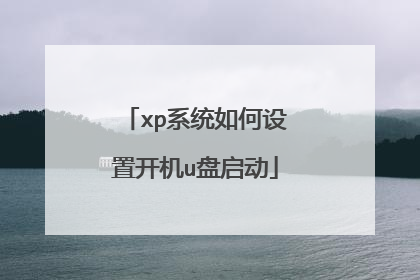
xp系统怎么设置u盘启动
设置从U盘启动系统与操作系统无关。需要进入主板 BIOS 设置程序,将系统引导设置为 USB 设备就可以。由于不同版本 BIOS 的设置(菜单)界面不同,需要依据列项选择设置。

xp怎么设置u盘启动
1、把U盘插到电脑USB口上,开启电脑,在电脑出现开机画面的时候连续按下 “Esc” 键进入BIOS设置,如下图所示。2、接下来找到“Advanced BIOS Featrues”,选择该选项并按下enter按键,如下图所示。3、接下来在下方图片的界面中,选择First Boot Device选项,按下enter键,出现如图所示的列表,这里我们选择USB—FDD启动模式来启动U盘。4、接下来需要按下“F10”按键,在弹出来的小窗口中,输入“y”,按下enter键,如下图所示。5、然后就会重启,这样就可以进入到PE系统界面了,如下图所示。扩展资料:设置U盘启动的两大注意事项1、首先,在使用启动u盘之前,先要了解我们所使用的电脑对应的开机启动项快捷键是什么,在以往的电脑中,在开机数刻后,在屏幕上会显示出品牌电脑独有的开机LOGO画面,在画面边缘会显示一些快捷键信息,其中就有对应的开机启动快捷键信息。2、其次,将启动u盘插入到电脑上使用时,请大家直接将u盘插入到电脑usb插口中,切勿将u盘插入到电脑外接的usb延长线、电脑主机前置usb插口以及所延伸出来的多功能usb外接插口上,这样不但不能保证在使用启动u盘时的稳定运行,而且很有可能会因为usb插口的供电不足导致启动u盘无法顺利启动。
你现在已经做好量产了是吧,如果是做好的U盘,有两种方法,第一,进入BIOS里面设置,找来BOOT这项,根椐不同主板而定,。。第二,按快捷健,华硕主板按f8,技嘉主板按F12 映泰主板按F9还有一些按ESC按出来后让你选择以什么启动,硬盘,光驱,USB-CDROM
楼主~ 在XP系统里面是不能设置开机启动的 要在BIOS里设置,开机的时候根据屏幕下方的提示按某个键进BIOS。台式机一般都是按DEL,有的是按F2。笔记本的按F1或F2或F10或DEL。。。,都有自己看提示。进去BIOS后把第一启动项设置成USB-HDD就行了,但你要在开机钱把U盘插上。 还有就是你的U盘已经做成了启动盘。
你现在已经做好量产了是吧,如果是做好的U盘,有两种方法,第一,进入BIOS里面设置,找来BOOT这项,根椐不同主板而定,。。第二,按快捷健,华硕主板按f8,技嘉主板按F12 映泰主板按F9还有一些按ESC按出来后让你选择以什么启动,硬盘,光驱,USB-CDROM
楼主~ 在XP系统里面是不能设置开机启动的 要在BIOS里设置,开机的时候根据屏幕下方的提示按某个键进BIOS。台式机一般都是按DEL,有的是按F2。笔记本的按F1或F2或F10或DEL。。。,都有自己看提示。进去BIOS后把第一启动项设置成USB-HDD就行了,但你要在开机钱把U盘插上。 还有就是你的U盘已经做成了启动盘。

